So planen Sie Instagram-Posts (3 Methoden + Bonus-Tipps)
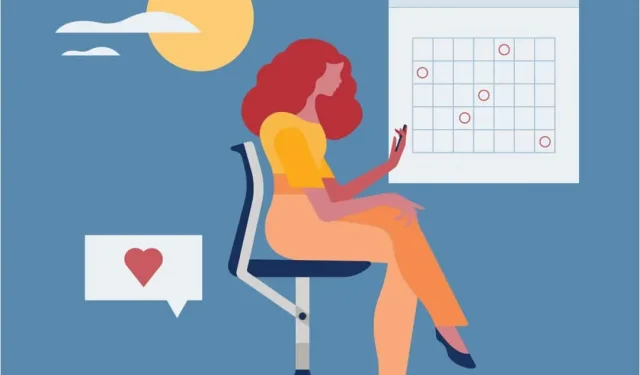
Zu lernen, wie man Instagram-Posts im Voraus plant, ist der einfachste Weg, auf der Plattform Zeit zu sparen und sich auf das Wesentliche zu konzentrieren.
Je komplexer Ihre Instagram-Marketingmaßnahmen sind, desto nützlicher wird das Planungstool. Dies gilt unabhängig davon, ob Sie ein kleines Unternehmen besitzen oder ein globales Team leiten. Konsistente, qualitativ hochwertige Inhalte lassen sich einfacher planen, erstellen und teilen, wenn Sie einen Teil der mühsamen Arbeit automatisieren.
In diesem Artikel werfen wir einen Blick darauf, wie man Beiträge auf Instagram plant, einschließlich der besten Instagram-Planungstools für Unternehmen, YouTuber und Privatkonten.
Visuelle Lerner: Sehen Sie sich dieses Video an, um zu erfahren, wie Sie Instagram-Posts und -Storys mit Creator Studio und Hootsuite planen. An alle anderen: Lesen Sie weiter.
So planen Sie Beiträge auf Instagram (für Geschäftskonten)
Kann ich Beiträge auf Instagram Business planen? Das kannst du auf jeden Fall!
Marken mit Unternehmensprofilen können Drittanbieter-Apps wie Hootsuite verwenden, um Beiträge auf mehreren Social-Media-Plattformen zu planen, darunter Instagram, Facebook, TikTok, Twitter, LinkedIn, YouTube und Pinterest.
Sie können Beiträge im Feed, in Storys, Karussells und Anzeigen auf Instagram planen.
Bevor Sie beginnen, wechseln Sie unbedingt zu einem Instagram Business- oder Creator-Konto – es ist kostenlos und dauert nur eine Minute. Wenn Sie lieber ein persönliches Konto verwenden möchten, haben wir einen Abschnitt für Sie.
Wenn Sie Hootsuite verwenden, ist die Verknüpfung Ihres Instagram-Kontos ganz einfach. Über das Hootsuite-Dashboard:
- Klicken Sie unten links auf Ihr Profilsymbol.
- Klicken Sie anschließend auf Soziale Netzwerke und Teams.
- Wählen Sie unten links + Privates Netzwerk.
- Wählen Sie Instagram aus der Liste der Netzwerke aus und klicken Sie auf Mit Instagram verbinden.
- Geben Sie Ihre Kontodaten ein
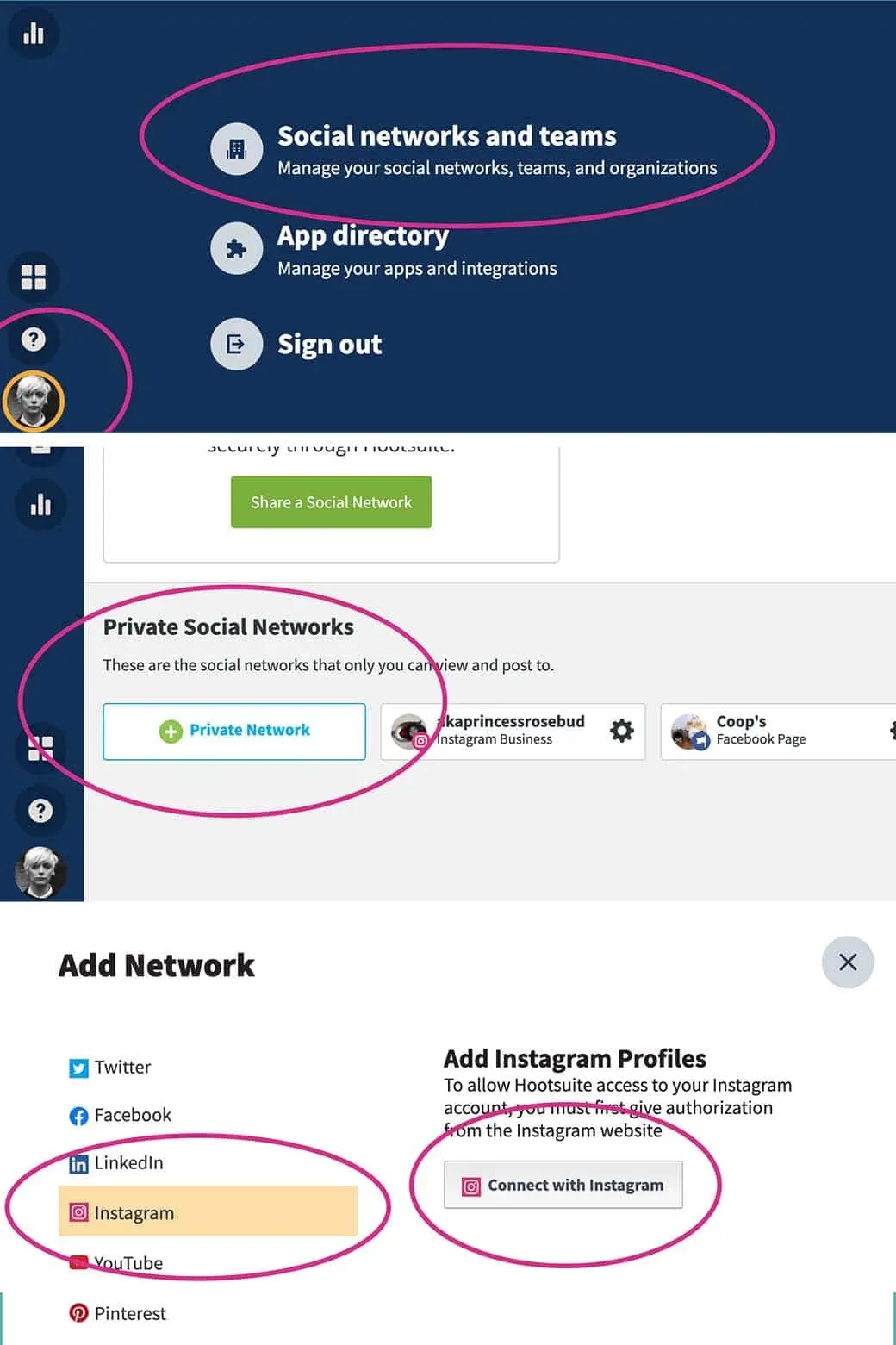
Weitere Einzelheiten zu diesem Vorgang finden Sie in unserem sehr ausführlichen Hilfeartikel.
2. Schreiben Sie Ihren Instagram-Beitrag
Klicken Sie in der Hootsuite-Symbolleiste auf das Symbol „Erstellen“ und wählen Sie dann „Veröffentlichen“.
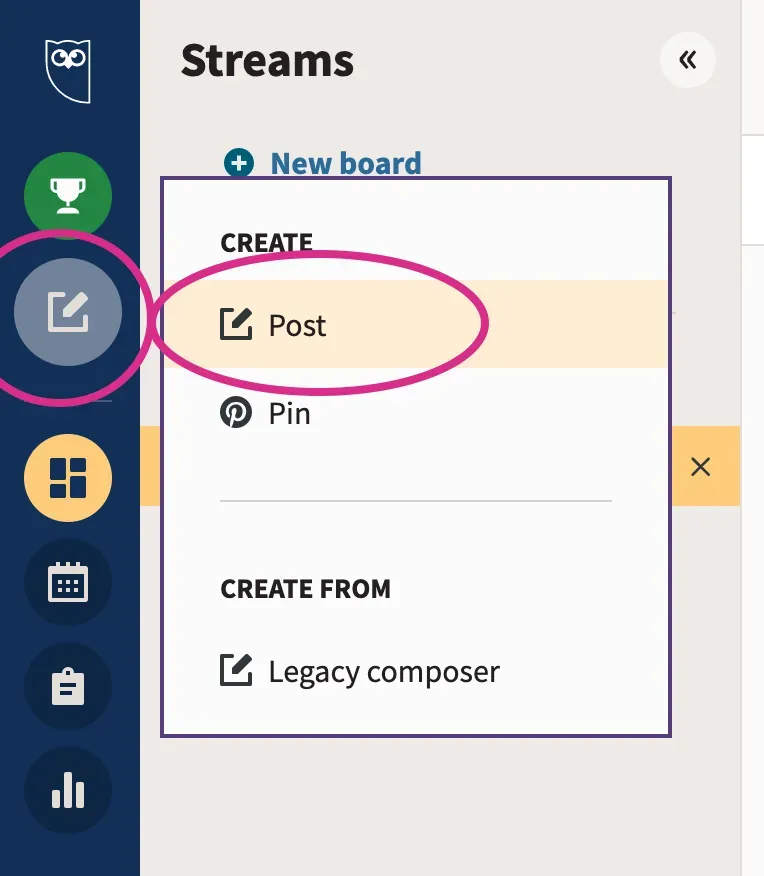
Wählen Sie im Feld „Posten auf“ Ihr bevorzugtes Instagram-Konto aus der Liste aus.
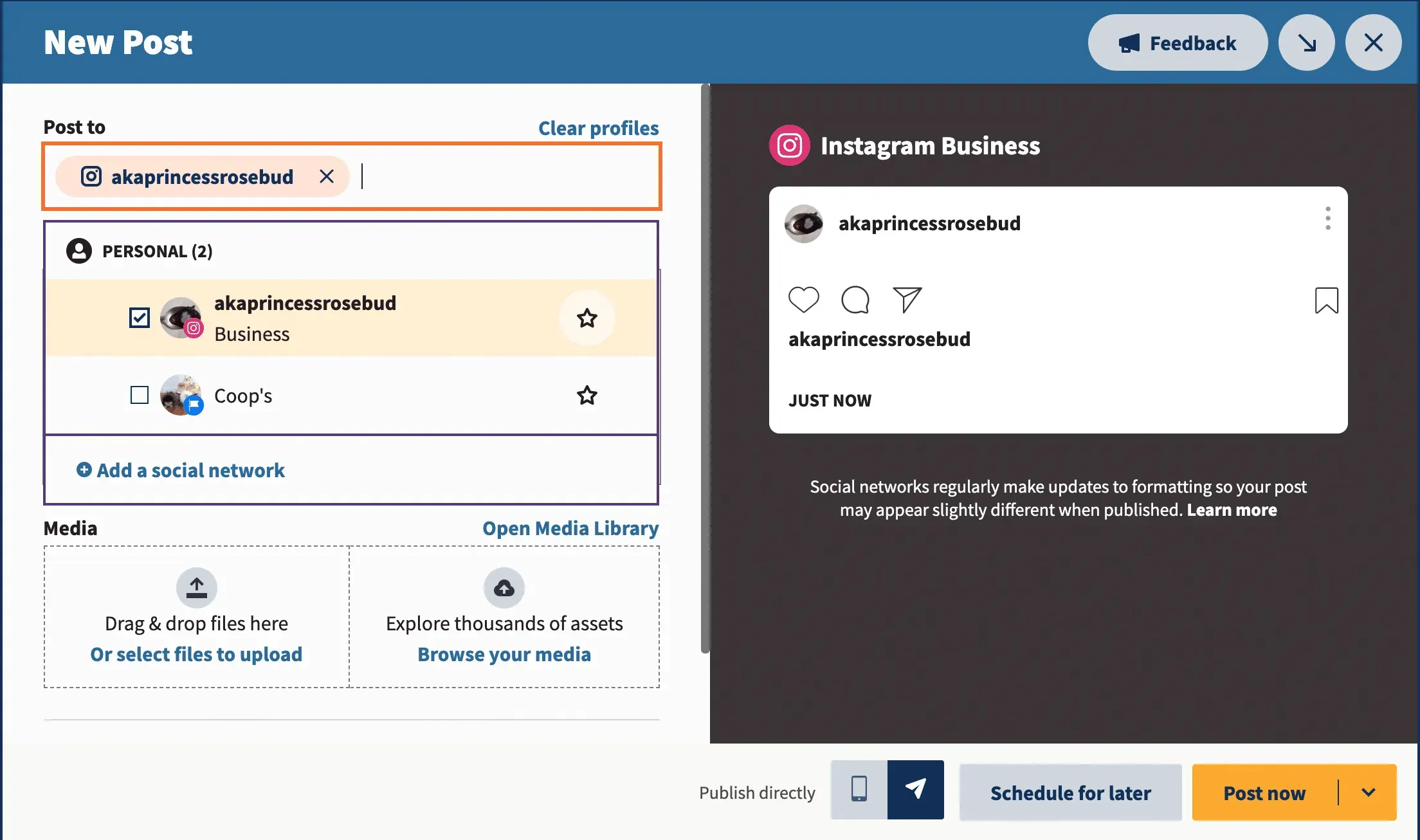
Laden Sie jetzt Ihr Bildmaterial hoch (oder wählen Sie aus Ihrer Inhaltsbibliothek). Sie möchten außerdem eine aufmerksamkeitsstarke Bildunterschrift verfassen, Ihre Hashtags hinzufügen, relevante Konten markieren und Ihren Standort angeben.
Ihr Entwurf wird rechts als Vorschau angezeigt.
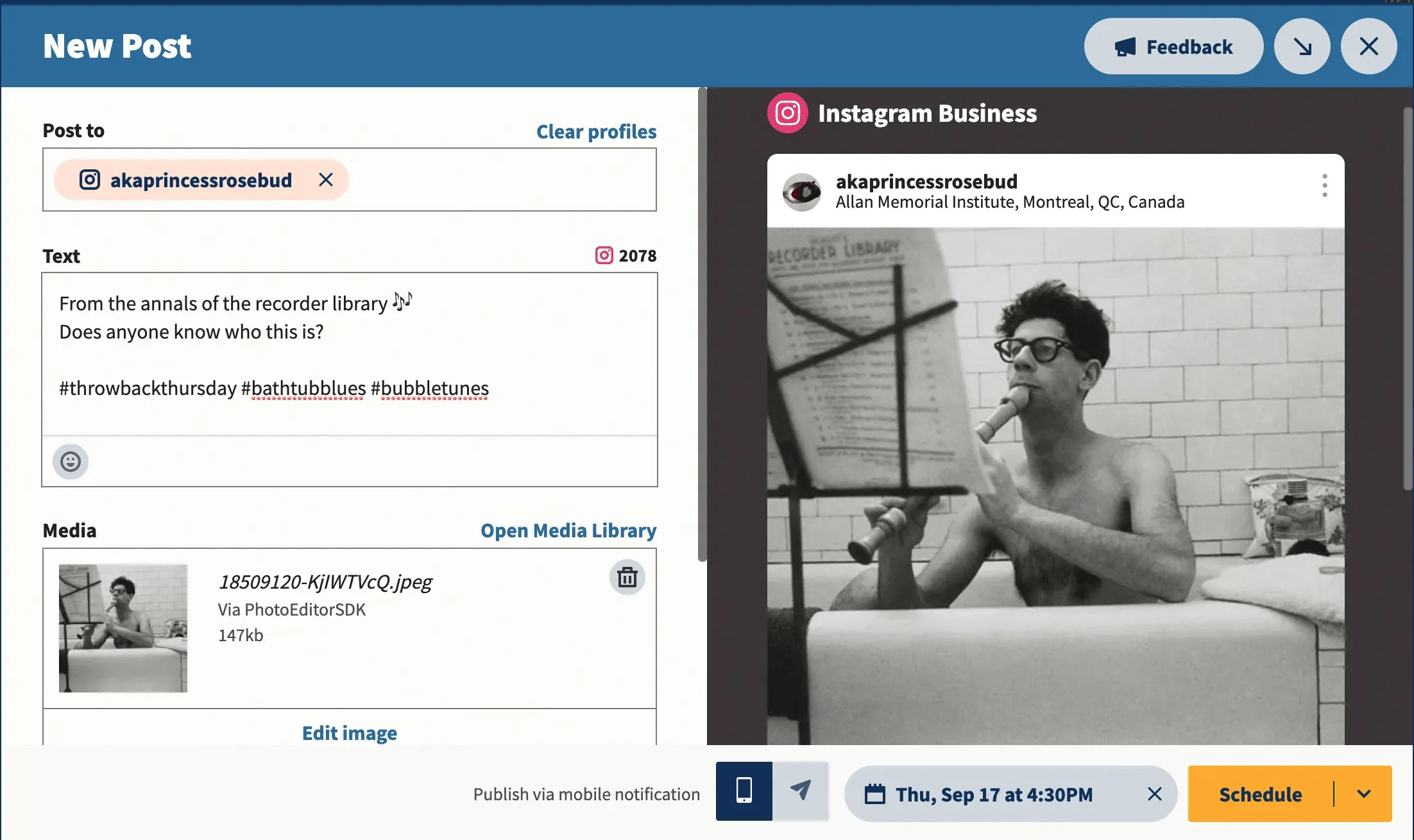
Wenn Sie Ihr Instagram-Bild noch nicht vorbereitet haben, ist es ganz einfach. Klicken Sie auf „Bild bearbeiten“, um das Bild auf das gewünschte Seitenverhältnis (z. B. 1,91:1 oder 4:5) zuzuschneiden, es zu filtern oder auf andere Weise zu verbessern.
Überspringen Sie diesen Schritt nicht, auch wenn Sie ein Ein-Personen-Team sind. Instagram ist eine bildzentrierte Plattform. Um Ihr Publikum zu fesseln, ist es von grundlegender Bedeutung, Instagram eine Ästhetik zu verleihen.
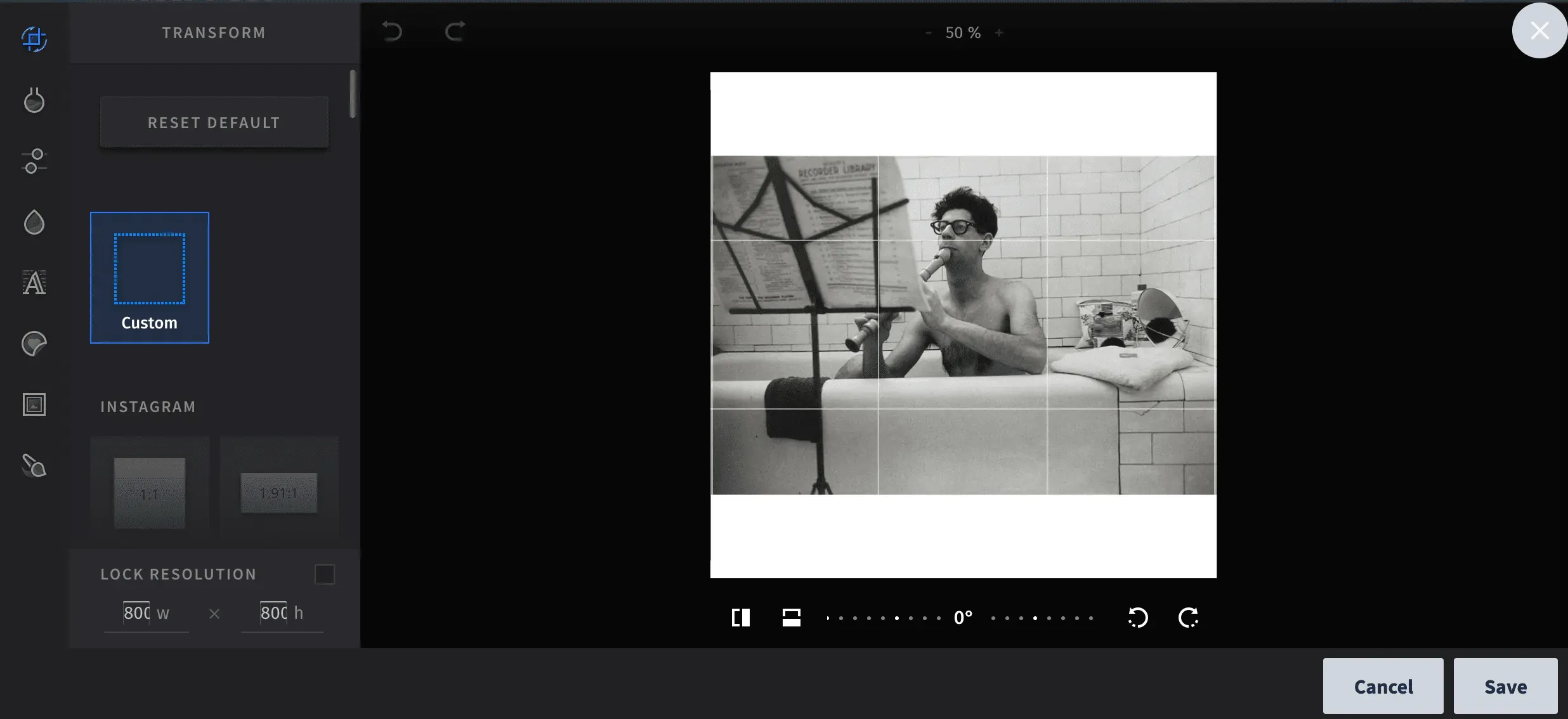
3. Finden Sie den besten Zeitpunkt zum Posten
Durch das Posten zum richtigen Zeitpunkt können Sie Ihr Publikum erreichen, wenn es online ist. Darüber hinaus teilt die frühe Interaktion dem Instagram-Algorithmus mit, dass die Leute Ihre Inhalte mögen (und sorgt außerdem dafür, dass sie in den Feeds von mehr Nutzern angezeigt werden).
Die Funktion „Beste Zeit zum Posten“ von Hootsuite zeigt Ihnen basierend auf Ihren Beiträgen der letzten 30 Tage die beste Zeit zum Posten auf Instagram. Es gruppiert Beiträge nach Wochentag und Stunde, um anhand der durchschnittlichen Impressionen oder Engagement-Raten zu ermitteln, wann Ihre Beiträge die größte Wirkung hatten.
Um den besten Zeitpunkt zum Posten zu ermitteln, speichern Sie einen Beitragsentwurf und befolgen Sie die folgenden Anweisungen:
- Klicken Sie im Menü links auf Analytics.
- Klicken Sie dann auf Beste Zeit zum Posten.
- Wählen Sie im Dropdown-Menü oben auf dem Bildschirm das Instagram-Konto aus, auf dem Sie posten.
Sie sehen eine Heatmap, die den besten Zeitpunkt zum Posten anzeigt (basierend auf der bisherigen Leistung Ihres Kontos). Sie können zwischen den beiden Registerkarten „Bewusstsein steigern“ und „Engagement steigern“ wechseln, um die Zeit zu finden, die für Ihre spezifischen Ziele am besten geeignet ist.
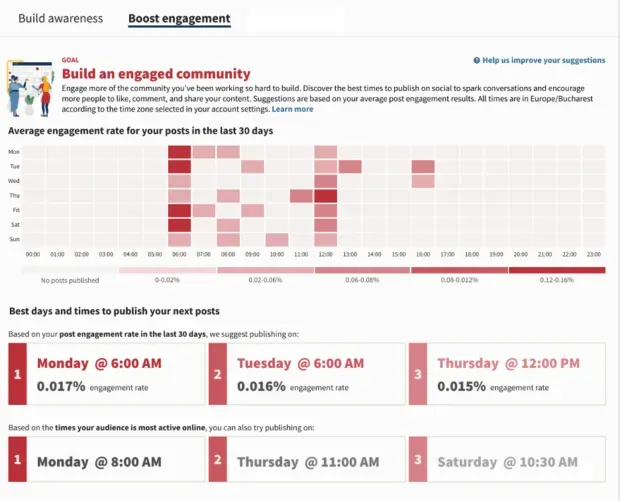
4. Planen Sie einen Beitrag
Okay, jetzt der einfache Teil. Klicken Sie unten rechts auf „Für später planen“ und wählen Sie ein Datum und eine Uhrzeit für die Veröffentlichung des Beitrags aus.
Wenn Sie den obigen Schritt übersprungen haben und nicht in die Analyse gegangen sind, um den besten Zeitpunkt zum Posten zu finden, werden Ihnen nach Auswahl eines Datums einige empfohlene Postzeiten angezeigt. Sie können eine auswählen oder die Zeit manuell einstellen.
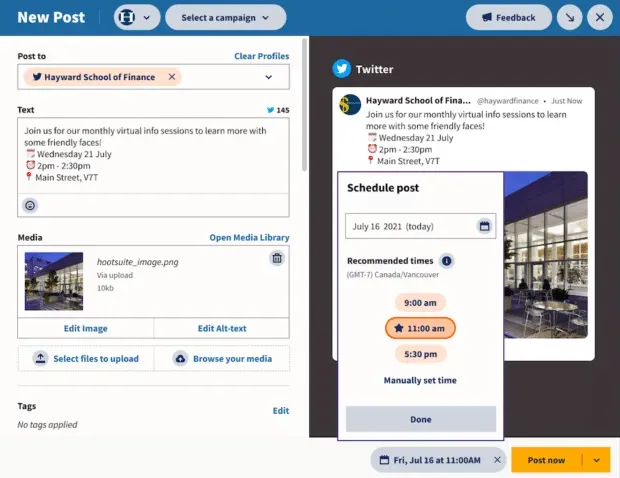
Das ist alles! Sie können Ihre geplanten Beiträge im Hootsuite Scheduler einsehen und dort bearbeiten, bevor sie veröffentlicht werden.
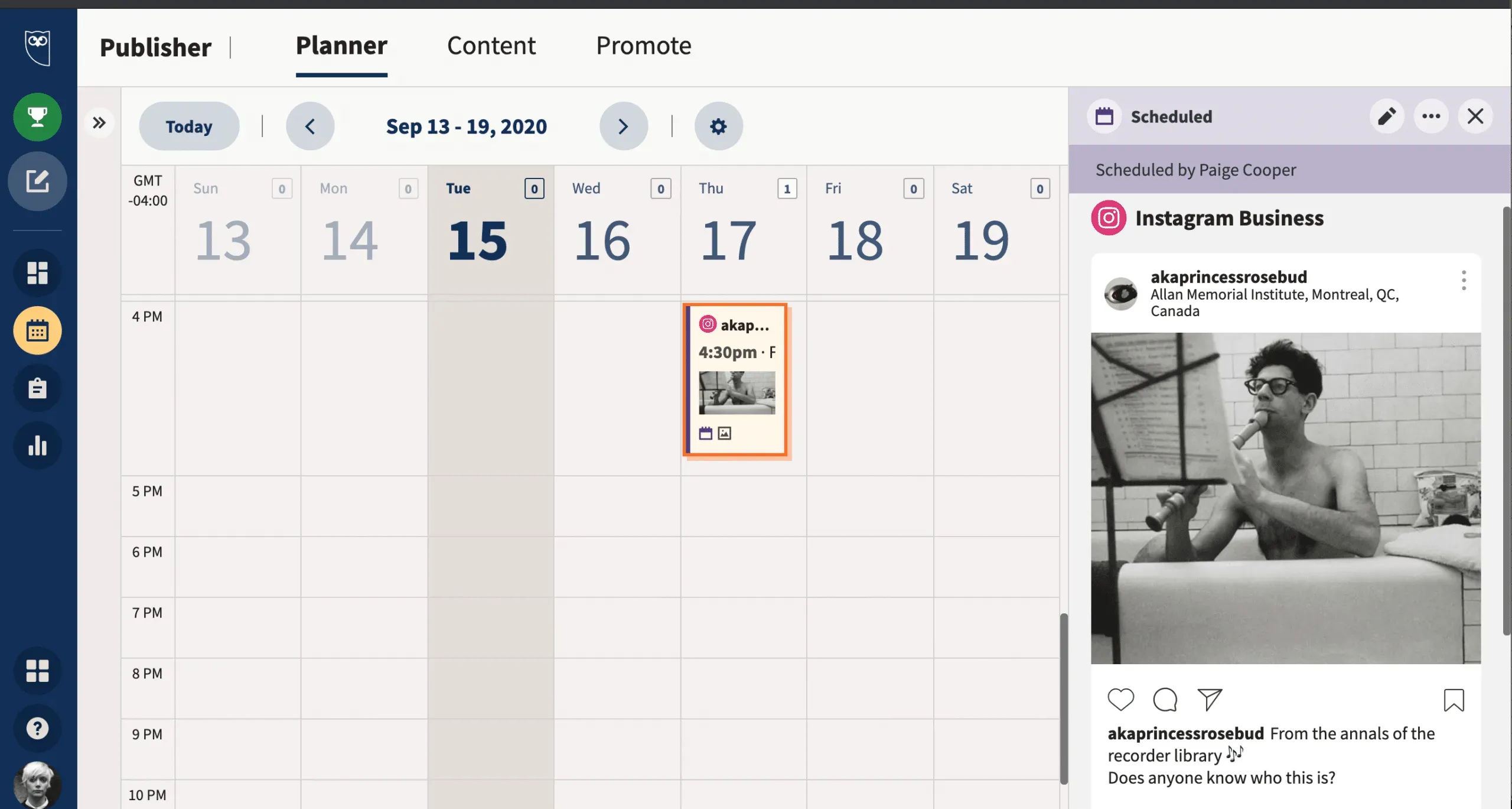
So planen Sie Beiträge auf Instagram (für persönliche Konten)
Schauen wir uns abschließend an, wie man für diejenigen von uns, die private Profile verwenden, einen Beitrag auf IG plant.
Machen Sie sich keine Sorgen, wenn es sich bei Ihrem Instagram-Profil weder um ein Urheberrecht noch um ein Geschäftskonto handelt. Sie können Ihre Beiträge weiterhin planen; Es sind nur ein paar zusätzliche Schritte erforderlich. Kurz gesagt: Hootsuite sendet Ihnen zum geplanten Zeitpunkt eine mobile Push-Benachrichtigung, die Sie daran erinnert, sich anzumelden und auf „Veröffentlichen“ zu klicken.
1. Fügen Sie Ihr Instagram-Profil zur Social-Media-Management-Plattform hinzu.
Aus offensichtlichen Gründen gehen wir davon aus, dass Ihre bevorzugte Verwaltungsplattform Hootsuite ist. Über das Hootsuite-Dashboard:
- Klicken Sie unten links auf Ihr Profilsymbol.
- Klicken Sie anschließend auf Soziale Netzwerke und Teams.
- Wählen Sie unten links + Privates Netzwerk.
- Wählen Sie Instagram aus der Liste der Netzwerke aus und klicken Sie auf Mit Instagram verbinden.
- Geben Sie Ihre Kontoanmeldeinformationen ein, um Konten zu integrieren.
Sie möchten auch die Möglichkeit einrichten, mobile Push-Benachrichtigungen zu verwenden. Gehen Sie auf Ihrem Telefon wie folgt vor:
- Laden Sie die neueste Version der mobilen Hootsuite-App auf Ihr Telefon herunter.
- Öffnen Sie die Hootsuite-App, tippen Sie oben links auf Ihr Profilsymbol, gehen Sie zu Einstellungen und dann zu Benachrichtigungen.
- Suchen Sie Ihr Instagram-Profil in der Liste und stellen Sie sicher, dass „Push-Benachrichtigung an mich senden“ aktiviert ist.
2. Schreiben Sie Ihren Beitrag
Sie wissen, wie es geht: Schreiben Sie eine gute Überschrift, verwenden Sie die richtigen Hashtags, taggen Sie relevante Konten und fügen Sie Ihren Standort hinzu.
Wenn Sie Ihre Beiträge verbessern möchten, sehen Sie sich unsere Liste mit Instagram-Marketingtipps an. Oder schauen Sie sich die neuesten Instagram-Trends im Jahr 2022 an.
3. Planen Sie einen Beitrag
Was ist der Hauptunterschied zwischen einem Geschäftskonto und einem Privatkonto? Für ein persönliches Konto geplante Nachrichten werden nicht automatisch gepostet. Stattdessen erhalten Sie eine mobile Benachrichtigung.
Überprüfen Sie dennoch Ihre Instagram-Analysen und stellen Sie sicher, dass Sie den besten Zeitpunkt zum Posten auswählen.
Wählen Sie eine Uhrzeit und ein Datum aus und klicken Sie dann auf „Planen“.
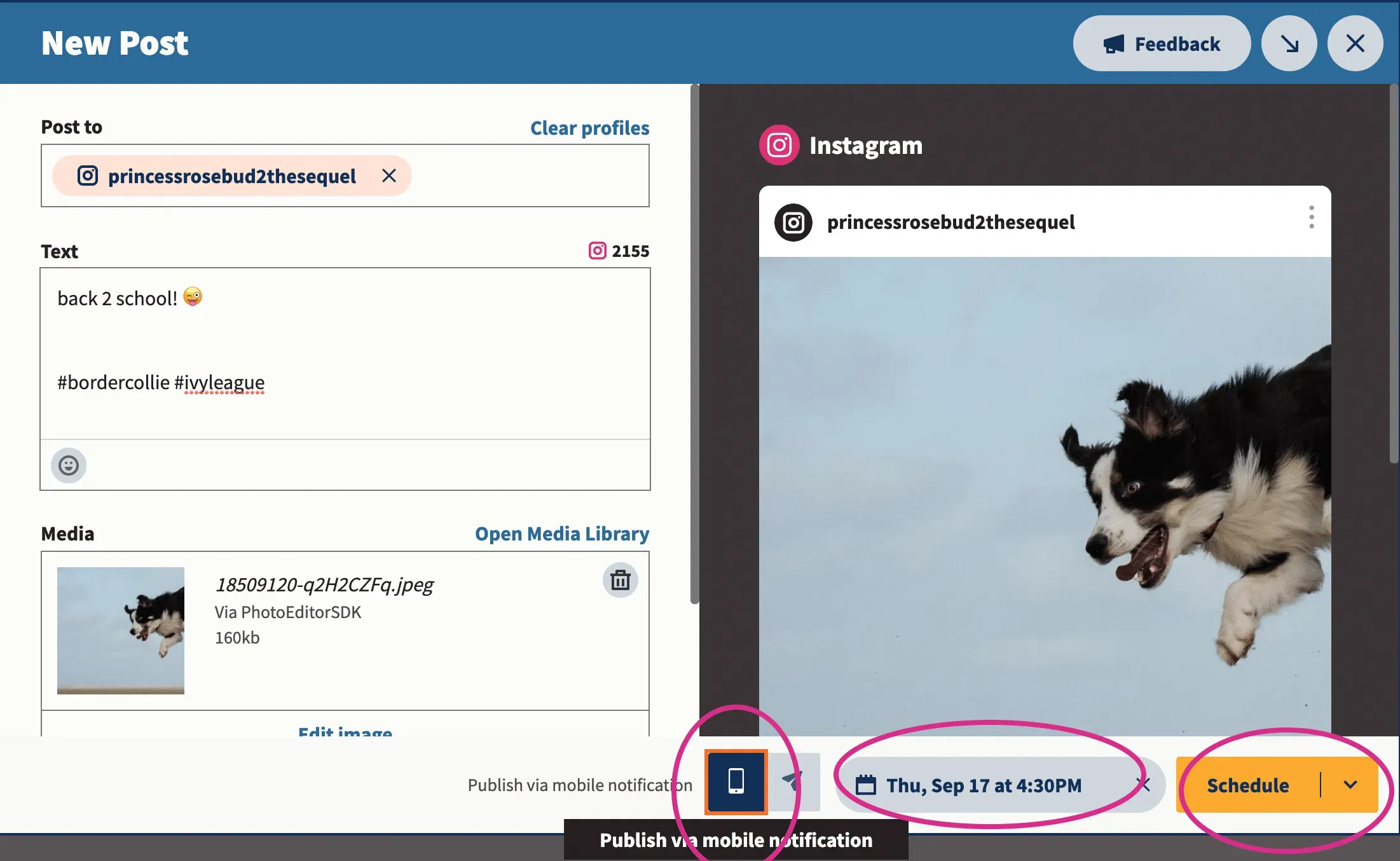
4. Veröffentlichen Sie Ihren Beitrag
Wenn der richtige Zeitpunkt gekommen ist, erhalten Sie eine Push-Benachrichtigung auf Ihrem Telefon, die Sie daran erinnert, auf Instagram zu posten. Beachten Sie, dass dies im Wesentlichen der gleiche Prozess für die Planung Ihrer Instagram-Storys ist (unabhängig davon, welches Konto Sie haben).
Der Veröffentlichungsprozess sieht in etwa so aus. Die Hootsuite-App erledigt den Großteil der Arbeit, Sie müssen jedoch Instagram öffnen, eine Bildunterschrift einfügen, ein Foto auswählen und so weiter. Überanstrengen Sie Ihr Gehirn nicht, sondern nehmen Sie sich fünf Minuten Zeit, um dreimal zu überprüfen, ob alles in Ordnung ist.
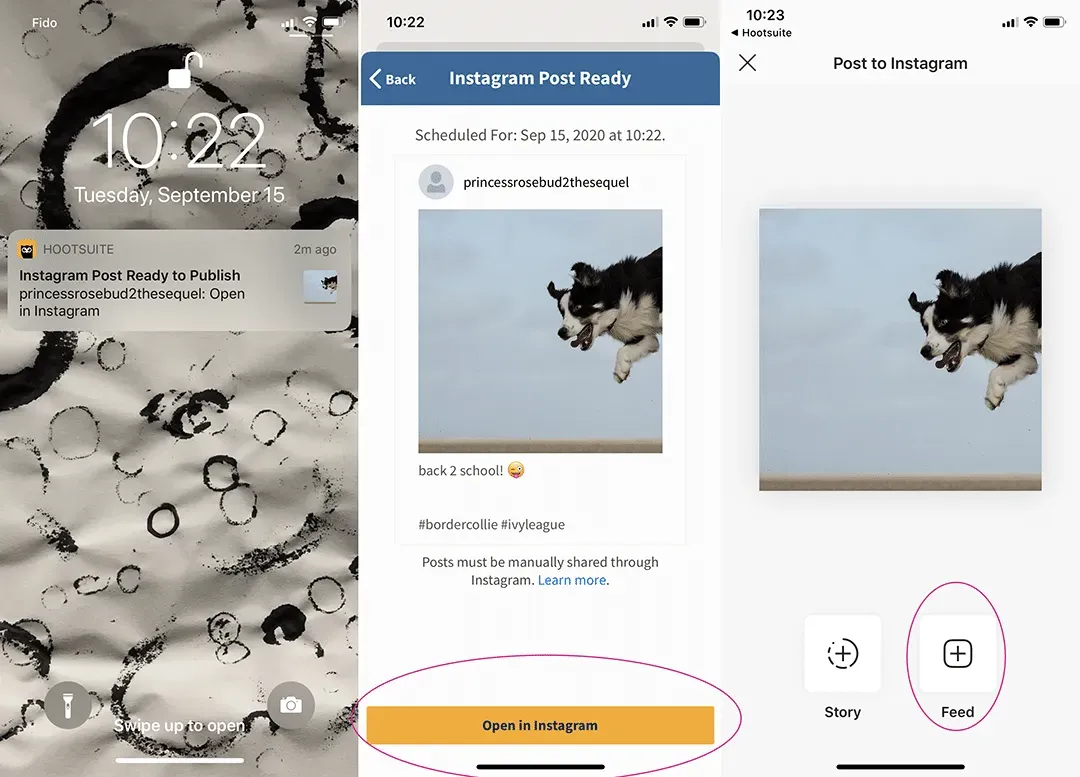
Und voilà! Du hast es geschafft!
So planen Sie Instagram-Posts mit Creator Studio
Können Sie Ihren Instagram-Feed auf Facebook planen? Natürlich können Sie das, wenn Sie ein Business- oder Creator-Profil auf Instagram haben. Mit dem nativen Facebook Creator Studio können Sie Instagram-Beiträge von Ihrem Computer aus erstellen und planen.
Bitte beachten Sie, dass Creator Studio zwar ein praktischer Facebook-Planer für Instagram ist, es derzeit jedoch nicht möglich ist, eine Instagram-Story über Creator Studio zu posten oder zu planen. Dazu müssen Sie sich unseren Beitrag zum Planen von Instagram Stories ansehen.
Alles in allem ist Creator Studio ein gutes Tool, wenn Sie nur Instagram- und Facebook-Beiträge planen möchten (und es Ihnen nichts ausmacht, keine Stories planen zu können). Die meisten Social-Media-Experten können jedoch viel Zeit und Energie sparen, indem sie ein Social-Media-Management-Tool verwenden und alle sozialen Kanäle über ein einziges Dashboard verwalten.
Mit einem Tool wie Hootsuite können Sie Inhalte für Ihre Instagram- und Facebook-Seiten sowie für TikTok, Twitter, LinkedIn, YouTube und Pinterest an einem Ort planen. So schneidet Creator Studio im Vergleich zu Hootsuite ab:
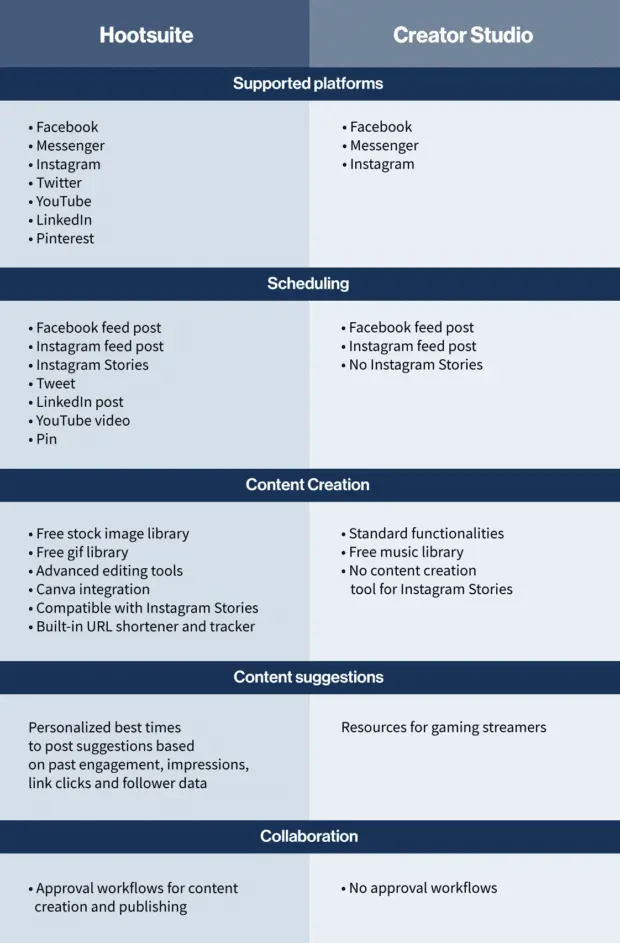
Gehen Sie folgendermaßen vor, um Instagram-Posts von Ihrem Computer aus mit Creator Studio zu planen:
- Verknüpfen Sie Ihr Instagram-Konto mit Creator Studio.
- Klicken Sie auf die Schaltfläche Beitrag erstellen.
- Laden Sie Ihr Bildmaterial hoch (Foto oder Video – Sie können mehrere Dateien hochladen, um ein Karussell zu erstellen).
- Erstellen Sie Ihren Beitrag (schreiben Sie eine Bildunterschrift, fügen Sie Emoticons, Erwähnungen und Hashtags hinzu).
- Klicken Sie auf den Pfeil neben der blauen Schaltfläche „Veröffentlichen“ und wählen Sie „Planen“ aus.
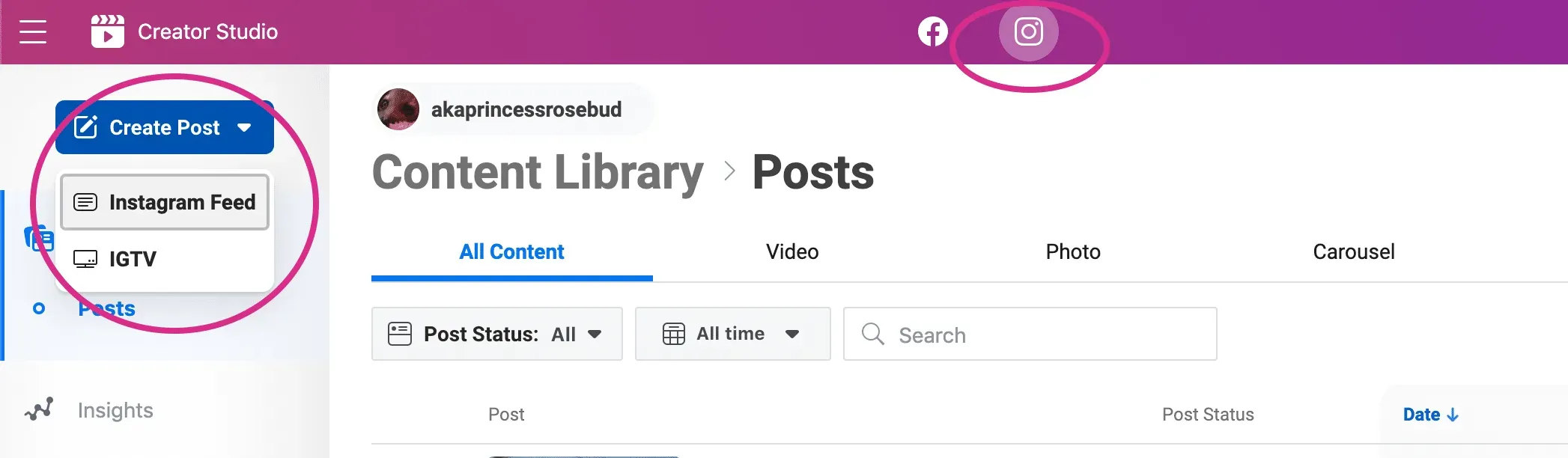
Das ist alles! Jetzt können Sie sich zurücklehnen und Ihre DMs überprüfen.
Wie wäre es mit Crossposting?
Wenn Sie Ihren Prozess weiter optimieren möchten, sollten Sie auch Cross-Publishing in Betracht ziehen.
Unter Cross-Posting versteht man den Prozess des Teilens ähnlicher Inhalte über mehrere soziale Netzwerke hinweg. Dies ist eine praktische Wahl für Unternehmen mit einem kleineren Budget und weniger Zeit für die Personalisierung von Inhalten.
Sie können Cross-Posting (über Hootsuite oder Facebook Creator Studio) verwenden, um Facebook für das Posten auf Instagram einzurichten. Allerdings ist es nicht immer die beste Wahl für wirklich interessante Inhalte.
Weitere Details finden Sie in unserem ausführlichen Cross-Posting-Leitfaden. Wenn Sie es ernst meinen mit der Skalierung Ihrer Instagram-Marketingbemühungen, haben Sie bessere Möglichkeiten.
Best Practices für die Planung von Instagram-Posts
Wenn Sie bereit sind, den Sprung zu wagen und Ihre Posting-Gewohnheiten wirklich effizient zu gestalten, werden Ihnen diese Tipps dabei helfen, immer einen Schritt voraus zu sein.
1. Posten Sie zum besten Zeitpunkt
Im Allgemeinen ist es wichtig, zu posten, wenn Ihre Follower online sind. Dies liegt daran, dass der Instagram-Algorithmus Neuheiten priorisiert. Das bedeutet, dass ein neuerer Beitrag im Allgemeinen weiter oben in den Feeds Ihrer Follower angezeigt wird als ein älterer Beitrag.
Dies ist einer der Gründe, warum einfaches Crossposting möglicherweise nicht funktioniert. Ihr Facebook-Publikum kann wochentags von 18:00 bis 22:00 Uhr aktiv sein, Instagram jedoch von 13:00 bis 16:00 Uhr ansehen.
Das richtige Instagram-Analysetool sagt Ihnen, wann Ihre Zielgruppe am wahrscheinlichsten online ist und/oder mit Ihrem Beitrag interagiert.
Für das Social-Media-Team von Hootsuite sind diese Zeiten wochentags 8:00 bis 12:00 Uhr PST oder 16:00 bis 17:00 Uhr PST. Bei Ihnen kann es anders sein.
Glücklicherweise kann Ihnen die Funktion „Beste Zeit zum Posten“ von Hootsuite basierend auf Ihren Beiträgen der letzten 30 Tage die beste Zeit zum Posten auf Instagram anzeigen. Es gruppiert Beiträge nach Wochentag und Stunde, um anhand der durchschnittlichen Impressionen oder Engagement-Raten zu ermitteln, wann Ihre Beiträge die größte Wirkung hatten. Anschließend wird der beste Zeitpunkt zum Posten vorgeschlagen.
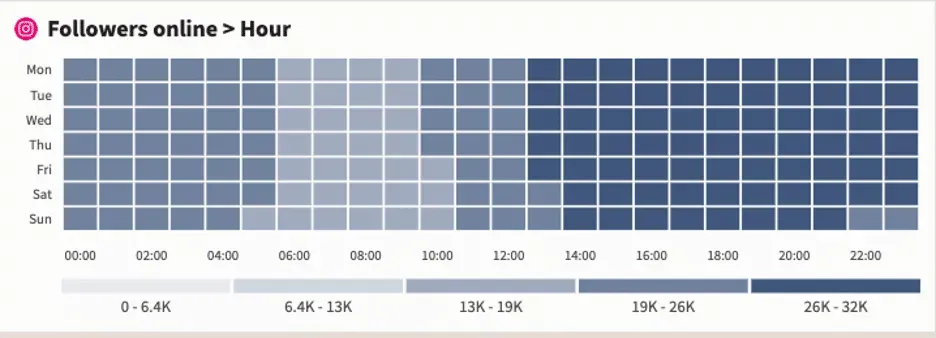
Außerdem werden Zeitfenster vorgeschlagen, die Sie in den letzten 30 Tagen nicht genutzt haben, sodass Sie Ihre Posting-Gewohnheiten ändern und neue Taktiken testen können.
2. Aber planen Sie nicht im Voraus
Wenn wir im Jahr 2020 etwas gelernt haben, dann ist es, dass sich die Welt immer schneller verändert. Deshalb ist die Automatisierung von Instagram-Posts etwas schwieriger als „einstellen und vergessen“.
Wenn es um die Instagram-Planung geht, erhöht sich das Risiko, dass etwas schief geht, wenn Sie länger als eine Woche im Voraus planen. Sie möchten für Ihre Marke keine Social-Media-Krise auslösen, indem Sie etwas Unsensibles posten. Wenn etwas Unerwartetes passiert, müssen Sie Ihren Veröffentlichungskalender möglicherweise vollständig pausieren. Möglicherweise müssen Sie in Krisenzeiten sogar Ihre sozialen Kanäle zur Kommunikation nutzen.
Unser Rat: Bleiben Sie am Puls der Zeit und seien Sie flexibel.
3. Seien Sie bereit, auf Pause zu klicken
Wenn Sie Ihre Beiträge im Voraus planen, ist das nicht das Ende der Welt. Manchmal braucht man gleich zwei Wochen Urlaub!
Stellen Sie einfach sicher, dass Sie den Planer von Instagram verwenden, der es Ihnen ermöglicht, bei allen bevorstehenden Inhalten auf Pause zu drücken, wenn plötzlich eine Krise oder ein Notfall eintritt.
Mit Hootsuite ist das Pausieren geplanter Social-Media-Inhalte ganz einfach: Klicken Sie einfach auf das Pausensymbol im Profil Ihrer Organisation und geben Sie dann einen Grund für das Pausieren ein. (Dies ist tatsächlich einer unserer beliebtesten Hootsuite-Hacks.)
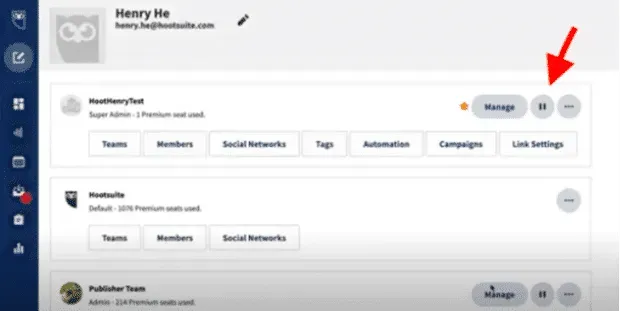
Quelle: HootSuite
4. Erhalten Sie keinen Spam
Ja, das Wunder der Instagram-Planung bedeutet, dass Sie jetzt mehr Beiträge veröffentlichen können, ohne dass die Qualität darunter leidet. Aber sollten Sie?
Kurze Antwort: „vielleicht“. Lange Antwort: „Vielleicht, wenn Sie in diesem Tempo auf lange Sicht eine gleichbleibende Qualität aufrechterhalten können.“
Bei der Interaktion ist Konsistenz wichtiger als Häufigkeit. Denken Sie daran, dass der Algorithmus gute Beziehungen priorisiert: Wenn Ihre Follower mit Ihren Instagram-Inhalten interagieren, zeigt ihnen der Algorithmus mehr.
5. Optimieren und bearbeiten
Egal wie beschäftigt Sie sind, werfen Sie unbedingt einen neuen Blick auf dieses Exemplar, bevor es online geht.
Und für große Teams mit vielen beweglichen Teilen ist das interne mehrstufige Genehmigungssystem perfekt, um Versehen zu verhindern.
Aber während Worte für jeden Social-Media-Beitrag wichtig sind, sind Bilder auf Instagram von entscheidender Bedeutung. Besorgen Sie sich einen Instagram-Planer, mit dem Sie Ihre Fotos in derselben Symbolleiste bearbeiten können, von der aus Sie posten. Dadurch sparen Sie viel mehr Zeit und stellen sicher, dass Ihre Bilder vor der Veröffentlichung vollständig optimiert sind.
Begrüßen Sie den Bildeditor von Hootsuite, der Ihr Bild für jedes soziale Netzwerk auf die richtige Größe zuschneiden kann. Es verfügt außerdem über eine umfangreiche Filterbibliothek (nützlich für diejenigen unter uns, die die Fotobearbeitung lieber den Profis überlassen möchten). Sehen Sie sich das Video unten an, um eine Vorschau des Tools zu erhalten.
6. Analysieren und anpassen
Nachdem Sie nun wissen, wie Sie IG-Beiträge planen, ist es an der Zeit, das Gesamtbild zu betrachten.
Erstellen Sie Inhalte, die für Ihr Publikum geeignet sind? Was bringt Likes? Was bricht zusammen? Wählen Sie Ihr bevorzugtes Instagram-Analysetool und beginnen Sie mit der Erkundung.
Verwenden Sie Hootsuite, um Instagram-Posts zu den besten Zeiten zu planen, auf Kommentare zu antworten, Konkurrenten zu verfolgen und die Leistung zu messen – alles über dasselbe Dashboard, das Sie zur Verwaltung Ihrer anderen sozialen Netzwerke verwenden.



Schreibe einen Kommentar